
修復iPhone/iPad/iPod Touch的iOS系統[更多功能]
附贈的iOS修復作業系統功能支援多情形下系統修復,一共有兩個模式可選,如果遇到了相關的問題,可以嘗試配合資料救援一同修復手機裝置。
- 標準修復:無需清除手機資料,可以輕鬆修復iOS崩潰,升級失敗,iOS卡住以及iPhone / iPad / iPod執行異常(崩潰,卡住,錯誤等)時的所有問題。
- 深度修復:會清除手機資料,建議使用標準修復4-5仍不成功並備份好手機后使用。
第1步:將裝置連線到計算機並選擇修復作業系統功能
請透過USB電纜將iOS裝置連線到計算機,然後執行Tenorshare UltData。連線後,切換到主介面中的「系統修復」,然後單擊「開始修復」按鈕繼續該過程。
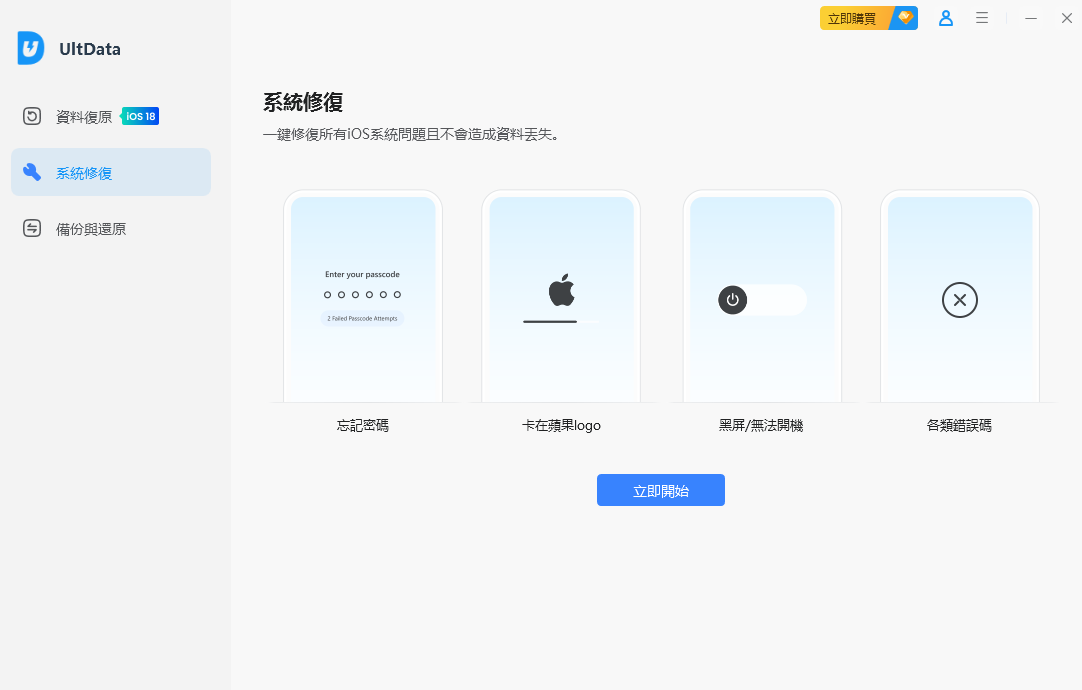
如果你的iOS裝置卡在Apple徽標,恢復模式迴圈,黑屏和其他問題,這個iOS系統恢復工具可以讓你的裝置恢復正常執行。選擇「標準修復」即可快速修復。
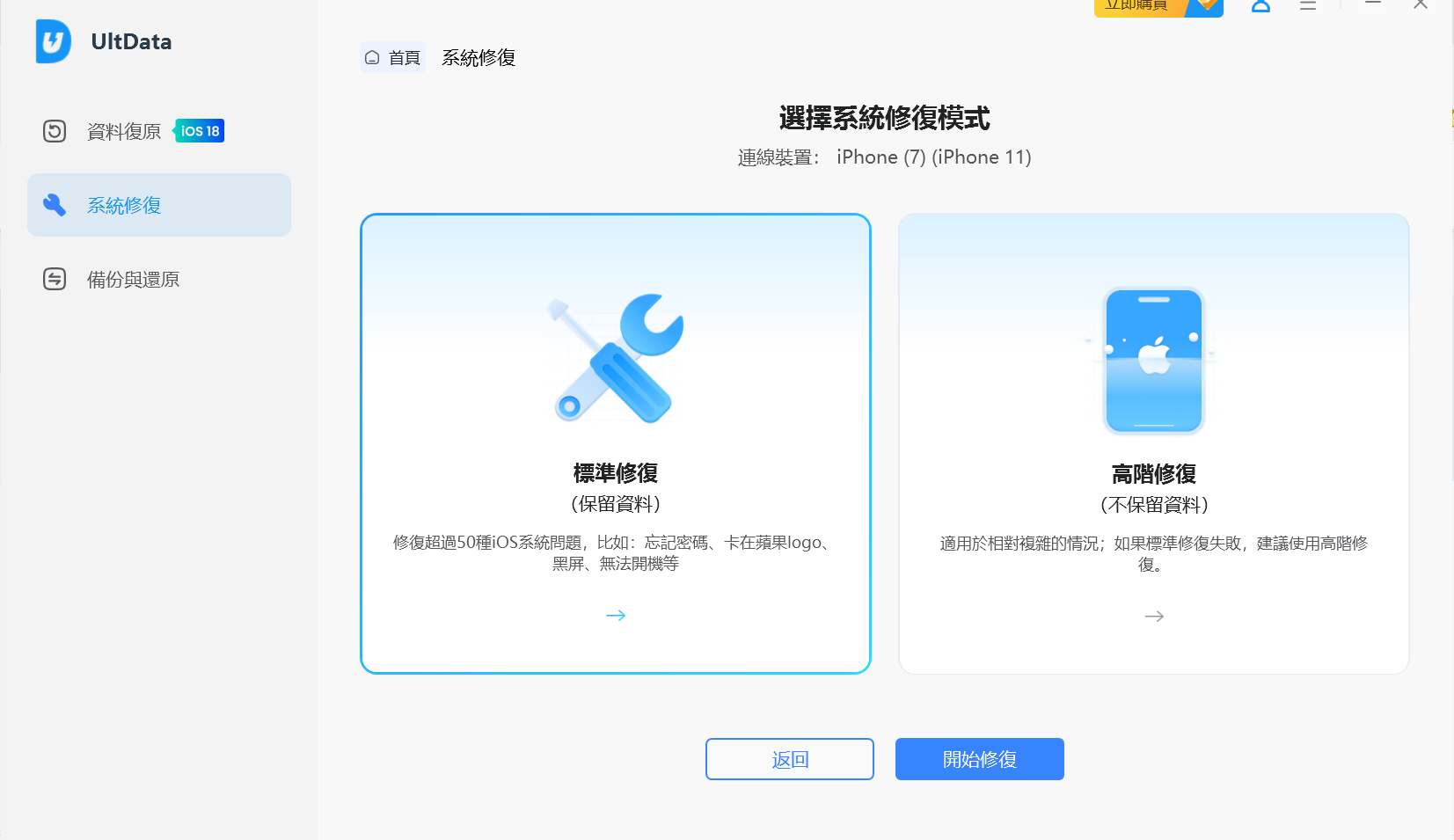
第2步:下載並選擇韌體
要修復作業系統,您需要先為iOS裝置下載匹配的韌體。您只需點選「下載」按鈕並等待即可。
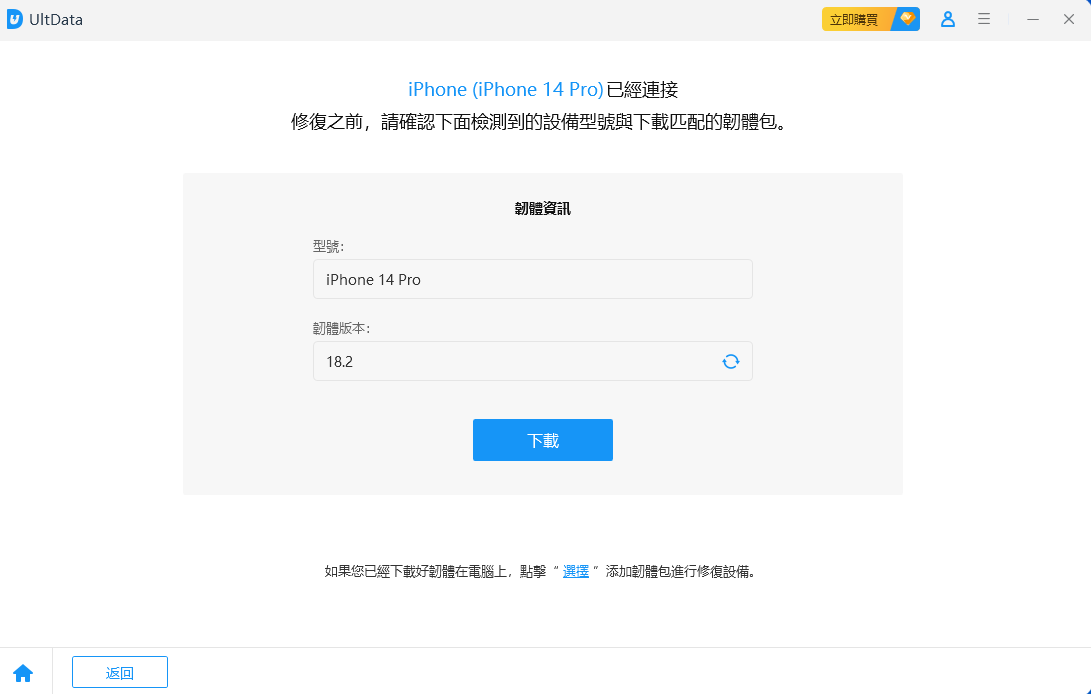
小貼士:如果您已經擁有韌體包,則可以單擊「選擇」按鈕在計算機上選擇韌體以開始修復。
第3步:開始修復作業系統
下載完成後,程式將不斷開始修復您的iOS系統。請勿在此過程中斷開裝置連線,否則裝置可能會變成磚塊。在不到10分鐘的時間內,您的異常iOS裝置可以修復正常。
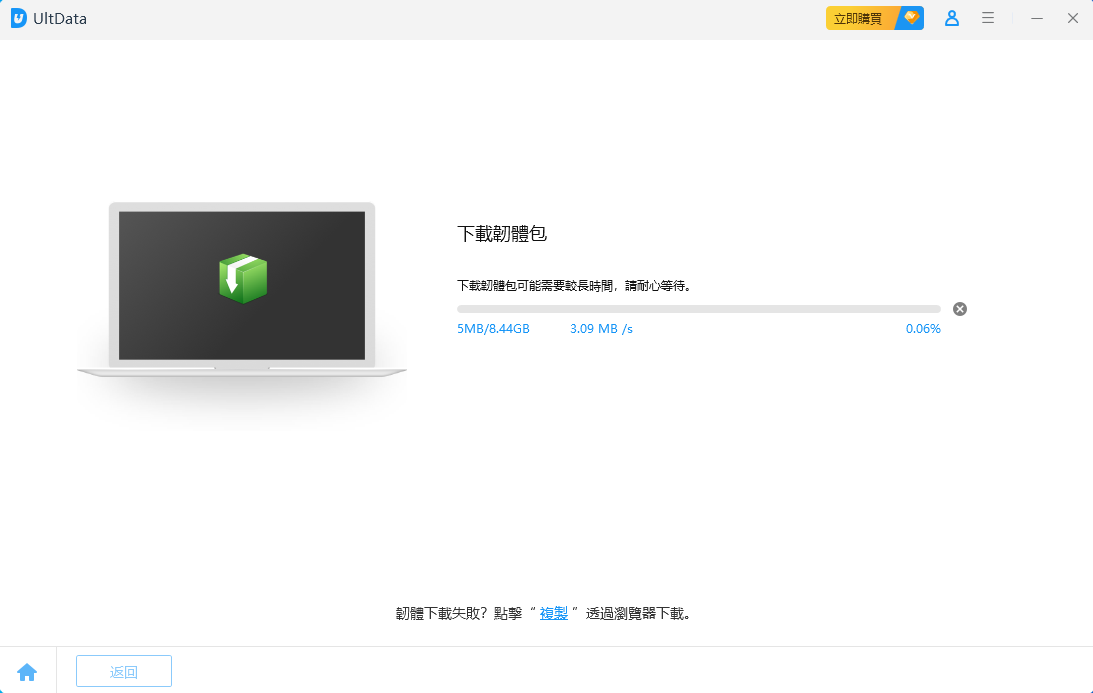
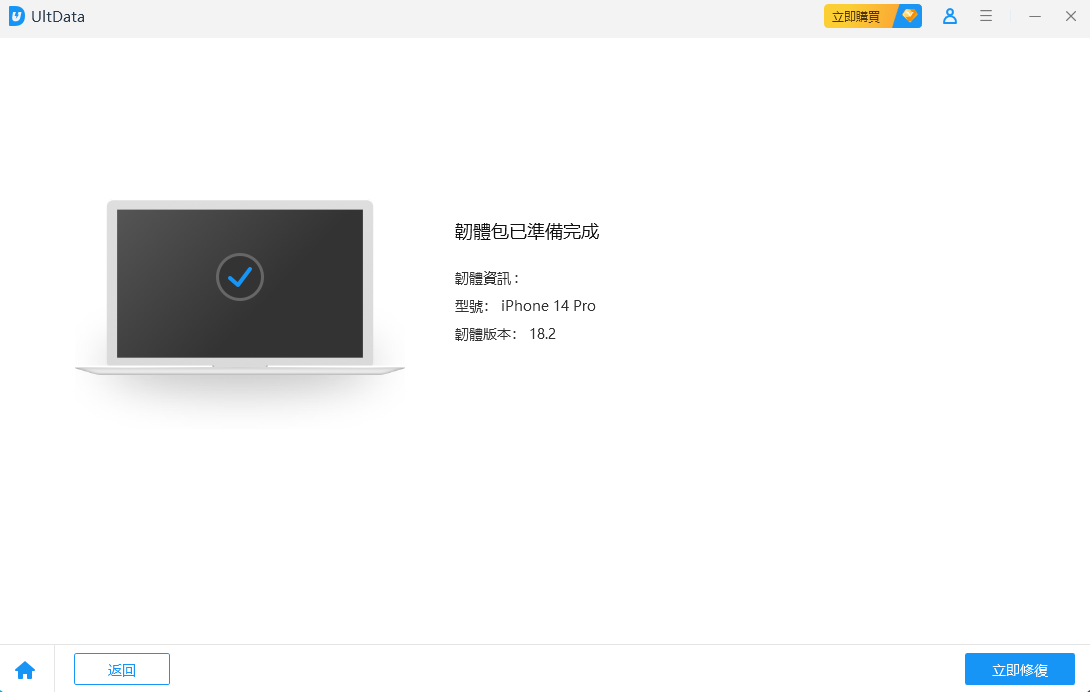
溫馨提示:如果「標準修復」下的系統恢復不起作用,我們建議您使用「高級修復」,這樣將提高修復的成功率。然而,高級模式將擦除設備中的所有數據,因此我們建議您在標準模式下4-5次失敗後再嘗試高級修復模式。
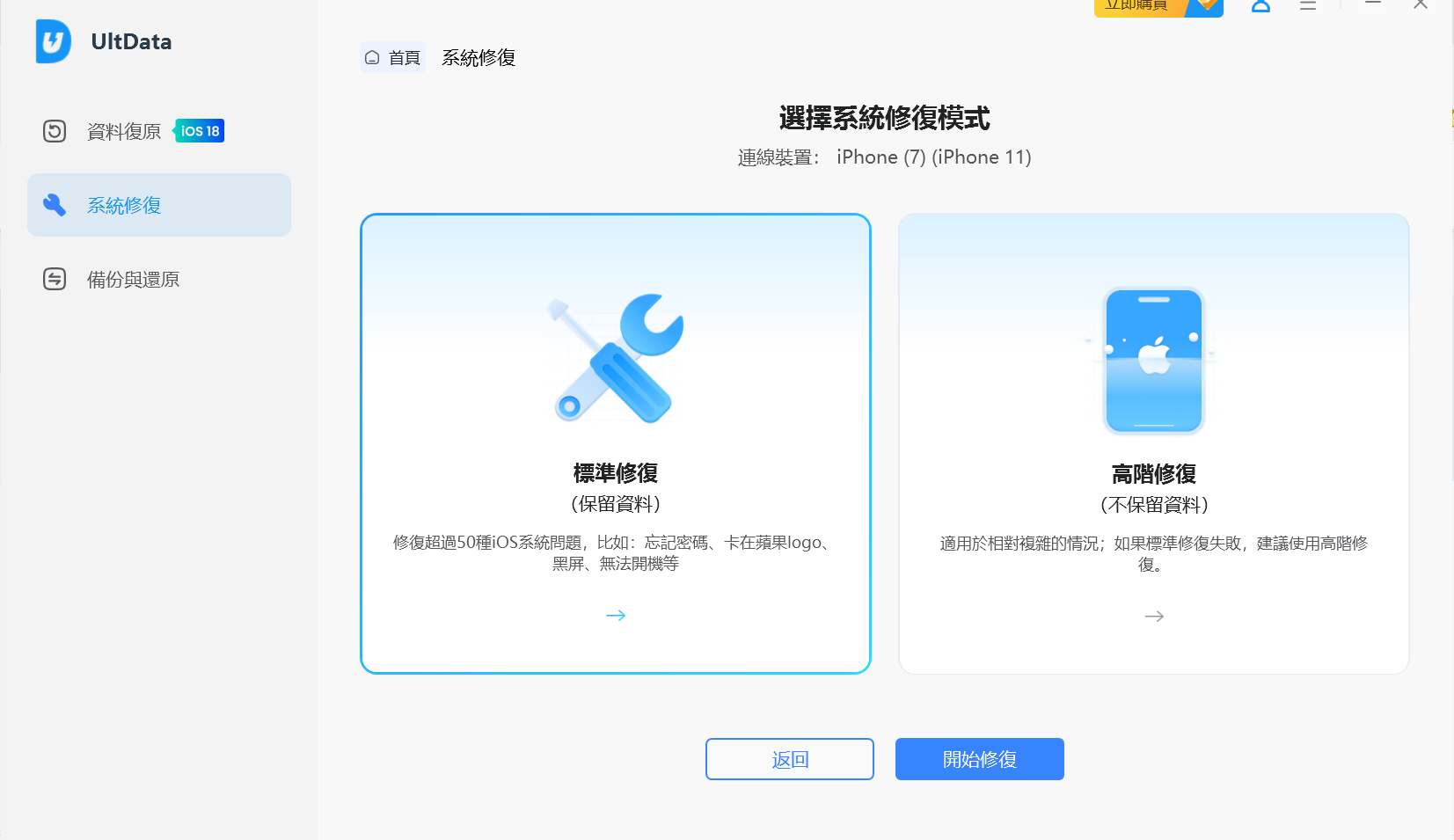
Was this helpful ?




